win10如何彻底卸载腾讯游戏安全中心
发布时间:2018-06-05 18:24:50 浏览数: 小编:yimin
一位用户反馈自己在 windows10系统 电脑中通过控制面板将腾讯游戏安全中心卸载掉后,发现等待重新打开游戏又会自动生成运行,这是怎么回事呢?我们该如何操作呢?下面就和大家分享一下解决办法。
系统推荐:笔记本win10系统下载
系统推荐:笔记本win10系统下载
1、首先打开腾讯游戏的安装目录,这里以LOL为例,打开游戏安装目录,然后依次打开TCLS\TenProtect 文件夹,例:E:\Program Files (x86)\英雄联盟\TCLS\TenProtect ;
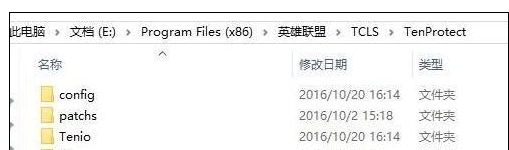
2、打开文件夹后将里面的“TP”文件夹删除,然后在该文件夹中单击右键,选择【新建】-【文件夹】,将该文件夹命名为 TP ;
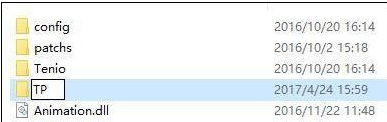
3、在TP文件夹上单击右键,选择”属性“选项,并在打开来的小窗口中点击切换到”安全“这一选项卡,并点击它选项下的'高级"选项;
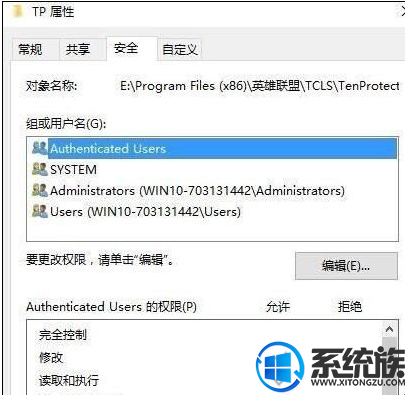
4、点击【禁用继承】,在弹出的框中点击【将以继承的权限转换为此对象的显示权限】;
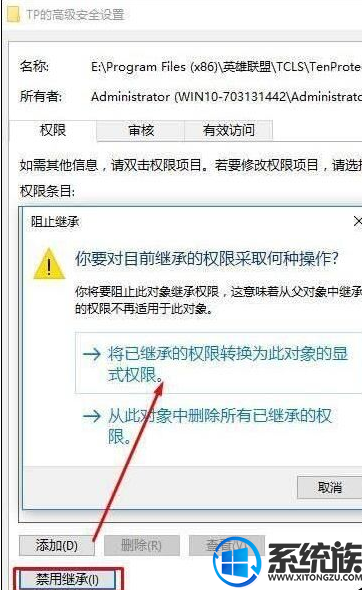
5、将权限框中所有的类型用户删除掉,点击【应用】-【确定】;
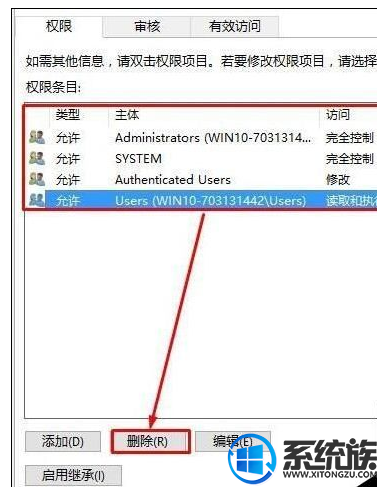
6、此时会弹出无权访问该文件夹,直接返回到上级文件夹中,操作完成,当我们重新运行游戏的时候,腾讯游戏安全中心再也不会运行了!
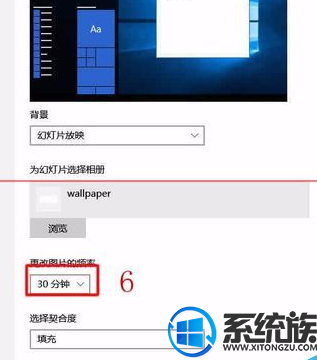
以上就是如何彻底卸载腾讯游戏安全中心的操作方法啦,感兴趣的小伙伴赶紧动手尝试一下吧,希望可以帮助到你,感谢大家对我们系统族的喜欢和浏览,觉得本文不错就收藏和分享起来吧!
专题推荐: win10系统卸载软件
上一篇: win10中word如何统计字数
下一篇: 更改win10时间显示方式的方法



















